Come scaricare film e serie da Netflix: guida completa
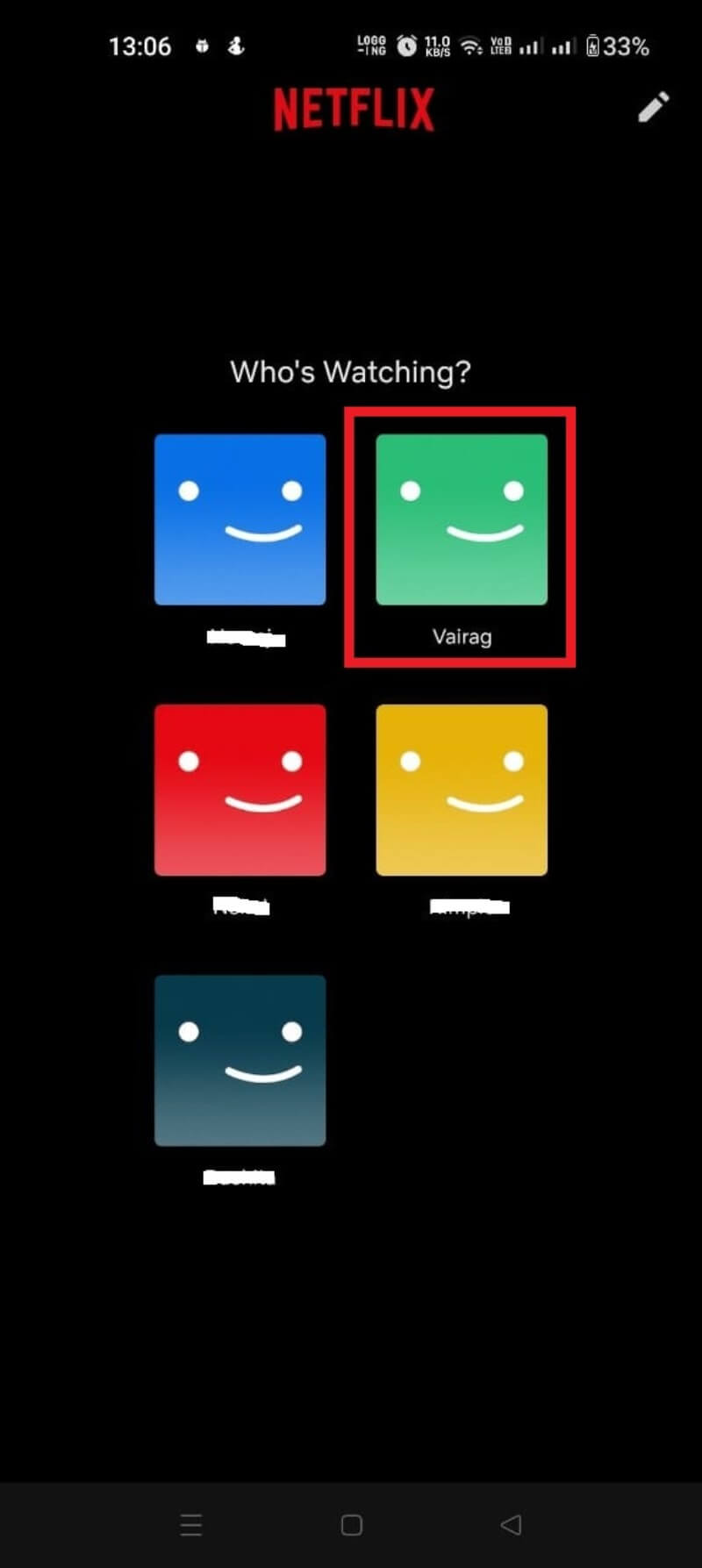
Netflix permette di scaricare molti film e serie per vederli offline su dispositivi supportati (Android, iOS, iPad, Windows, alcuni Chromebook). Usa l’app ufficiale, controlla le impostazioni di qualità e Wi‑Fi, e attiva Smart Downloads o Downloads for You se vuoi gestire i contenuti automaticamente. Evita strumenti non ufficiali: rischi di sicurezza e violazioni del copyright.
Introduzione
Molti di noi sono dipendenti dal suono “TUDUM” di Netflix più di quanto vorremmo ammettere. Tuttavia, le maratone possono diventare frustranti se vengono interrotte per problemi di rete o se il Wi‑Fi dell’hotel è scadente. Per fortuna, Netflix offre la possibilità di scaricare contenuti per la visione offline, così puoi guardare film e serie ovunque, anche senza connessione.
Questa funzione, disponibile anche su altre piattaforme (ad esempio Prime Video e YouTube), è particolarmente utile prima di salire su un aereo o un treno. Negli ultimi anni Netflix ha aggiunto funzioni come Smart Downloads e Downloads for You per automatizzare il flusso di download e preservare lo spazio di archiviazione.
In questa guida imparerai: quali dispositivi supportano i download, come scaricare passo dopo passo (Android, iPhone, iPad, Windows), come configurare le impostazioni, cosa sono Smart Downloads e Downloads for You, i rischi di strumenti non ufficiali, consigli pratici per risparmiare spazio e una sezione di risoluzione dei problemi.
Quali dispositivi supportano i download di Netflix?
I download offline di Netflix sono supportati ufficialmente su questi dispositivi:
- iPhone, iPad o iPod touch con iOS 9.0 o successivo
- Smartphone o tablet Android con Android 4.4.2 o successivo
- Tablet Amazon Fire con Fire OS 4.0 o successivo
- Computer o tablet Windows 10 (versione 1709 o successiva) o Windows 11
- Alcuni modelli di Chromebook e Chromebox compatibili
Nota: il sito web di Netflix non permette download direttamente dal browser: è necessario usare l’app ufficiale.
Rapida panoramica: cosa aspettarsi
- Non tutti i titoli sono disponibili per il download per motivi contrattuali.
- I download sono legati all’account e al dispositivo; non possono essere trasferiti come file MP4 condivisibili.
- La qualità influisce notevolmente su dimensioni e tempo di download.
Guida passo per passo: Android
Per scaricare su Android serve l’app ufficiale Netflix disponibile su Google Play Store.
- Installa e apri l’app Netflix.
- Accedi con il tuo account.
- Seleziona il profilo desiderato.
- Cerca il film o la serie che vuoi scaricare (ad esempio Better Call Saul).
- Nella pagina del titolo, tocca l’icona della freccia verso il basso per avviare il download.
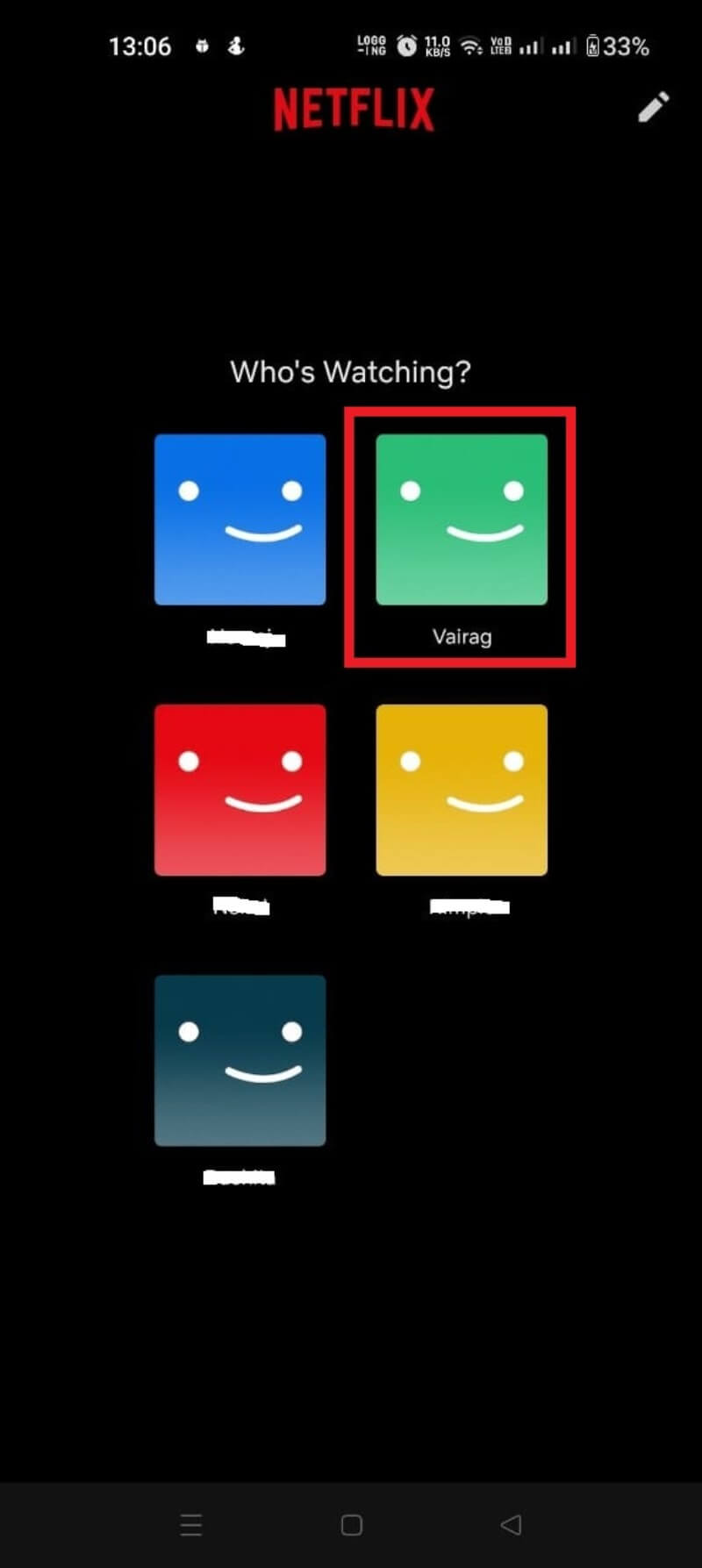
- Puoi avviare più download in coda; per monitorarne lo stato vai nella sezione “I miei download”.
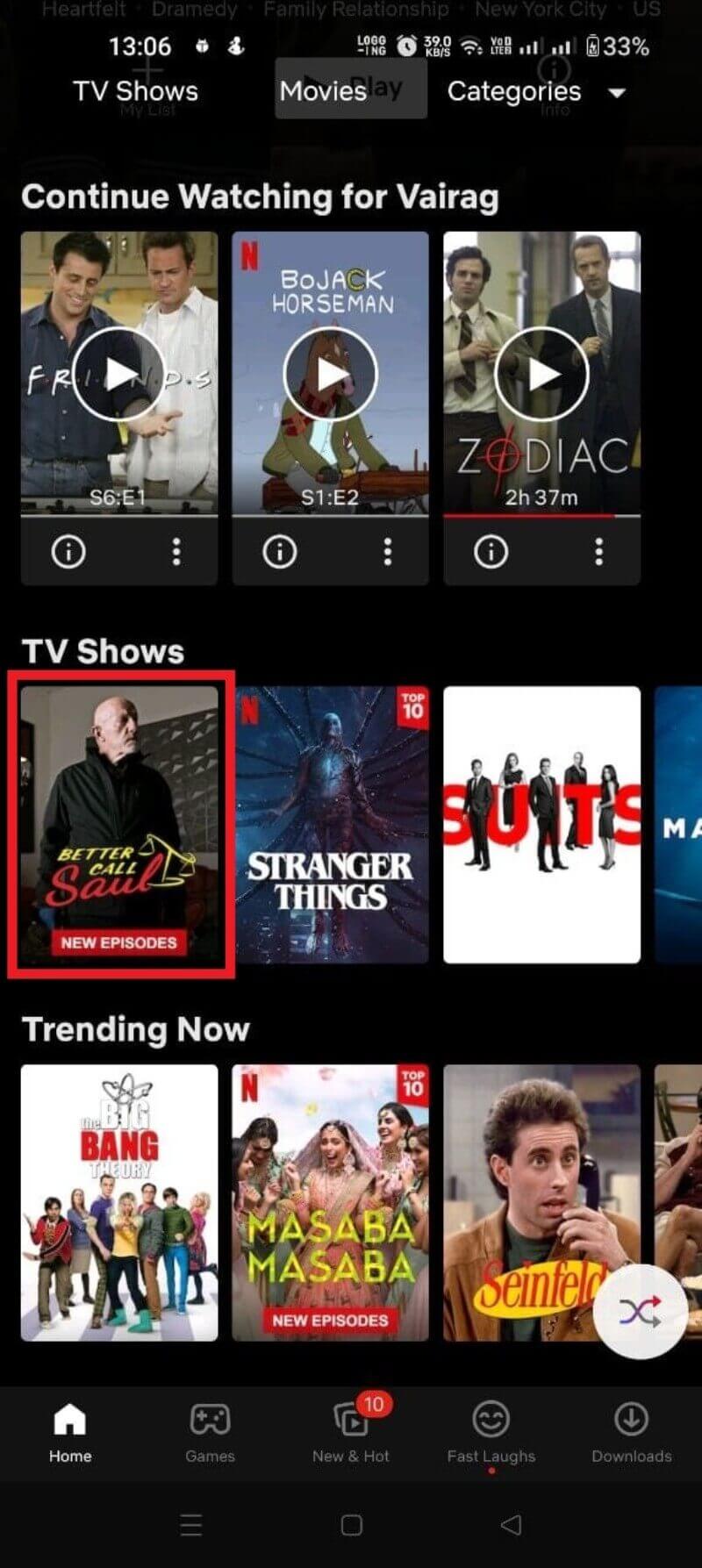
- Alcuni contenuti non mostrano l’icona di download perché non autorizzati per l’offline.
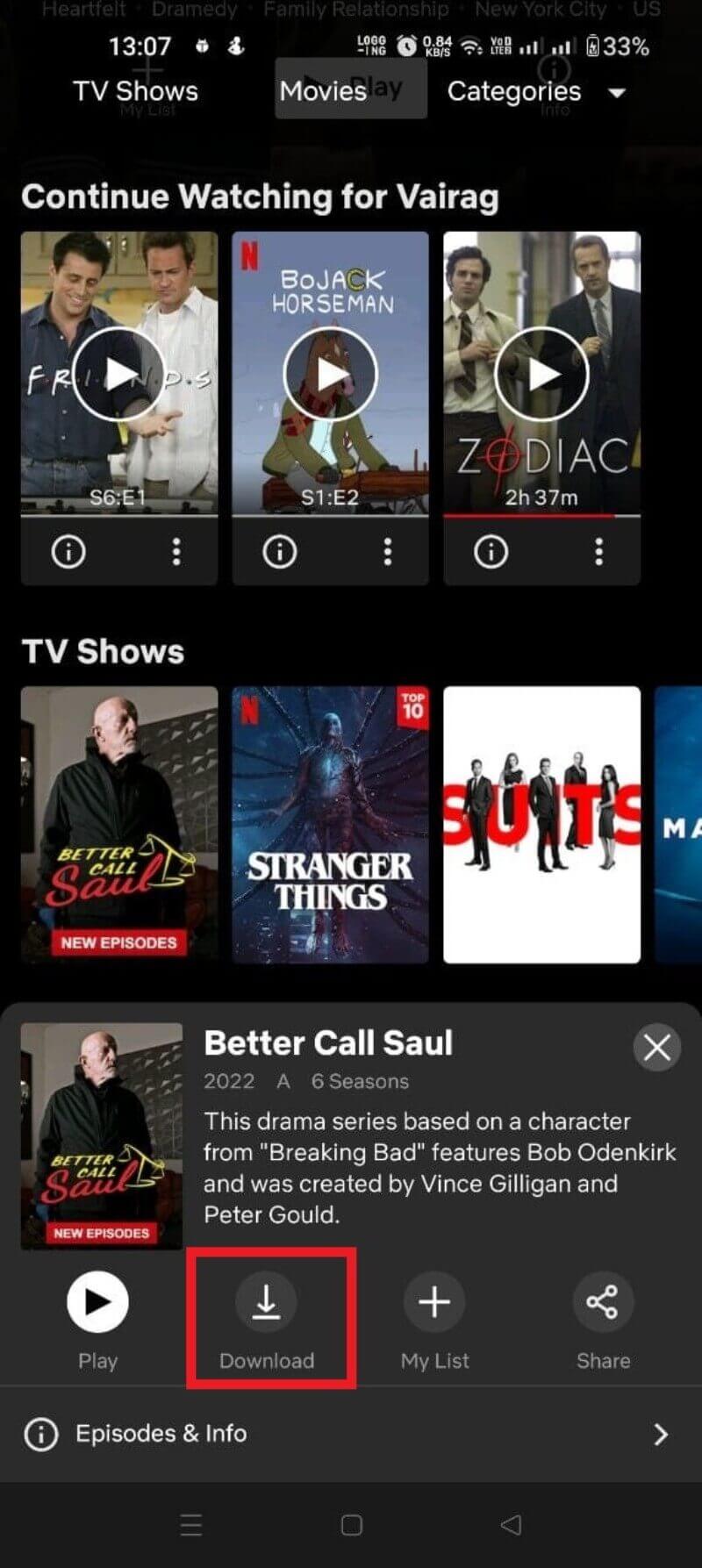
Consiglio pratico: per scaricare rapidamente con dati mobili, disabilita l’opzione “Solo Wi‑Fi” se strettamente necessario, ma fai attenzione al consumo dati.
Guida passo per passo: iPhone (iOS)
Usa l’app Netflix dall’App Store. Aggiorna all’ultima versione se necessario.
- Apri l’app e accedi.
- Tocca il profilo desiderato.
- Cerca il titolo che vuoi scaricare.
- Tocca l’icona della freccia verso il basso per avviare il download.
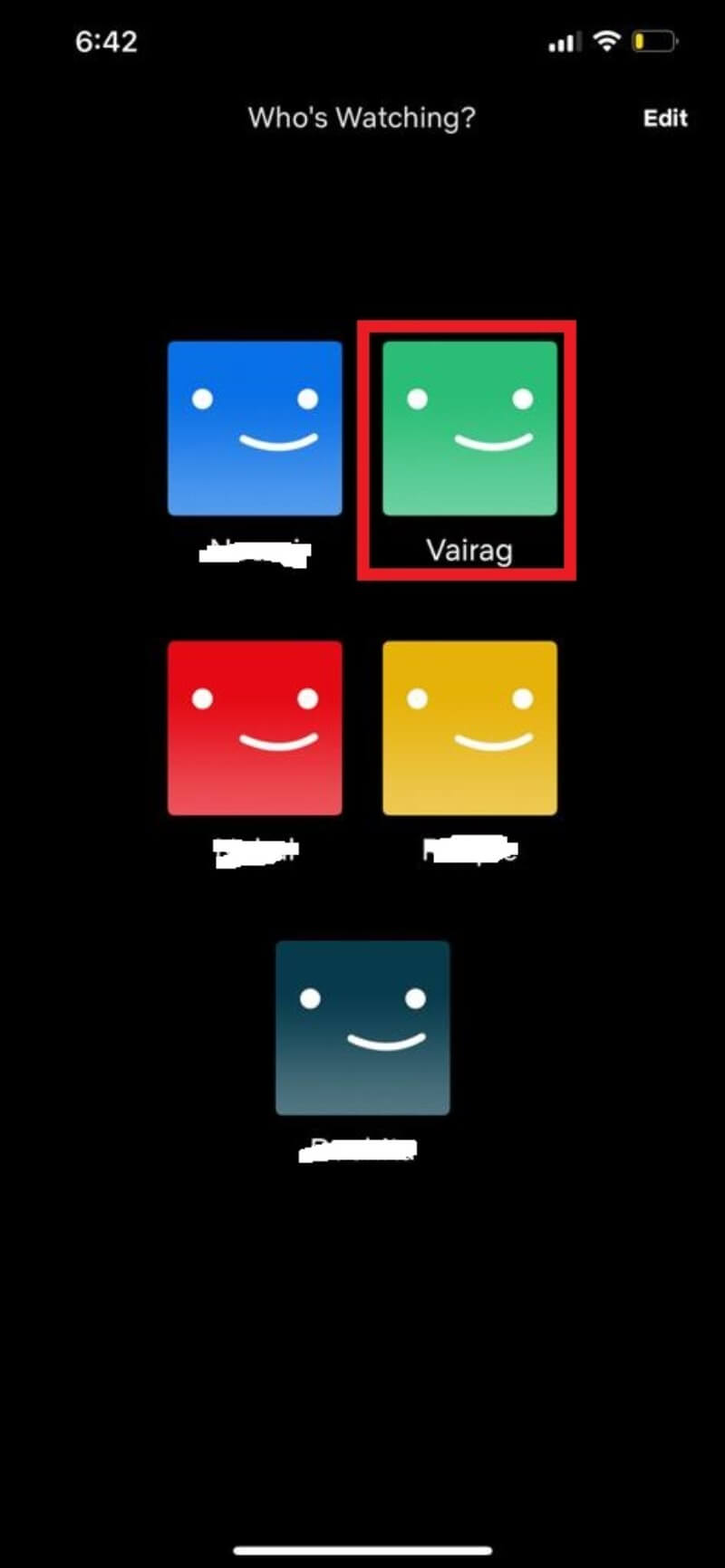
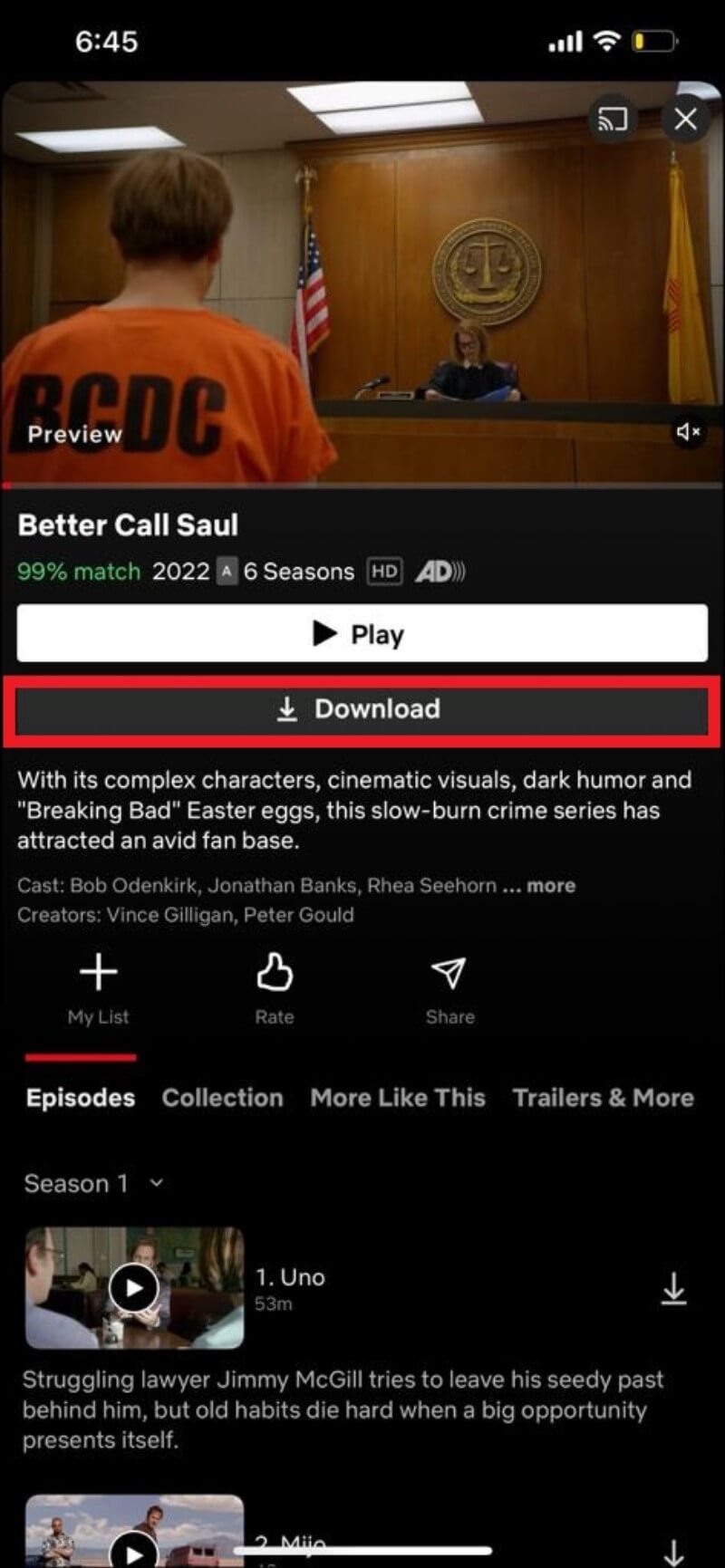
- Per vedere lo stato dei download, entra nella sezione “Download”.
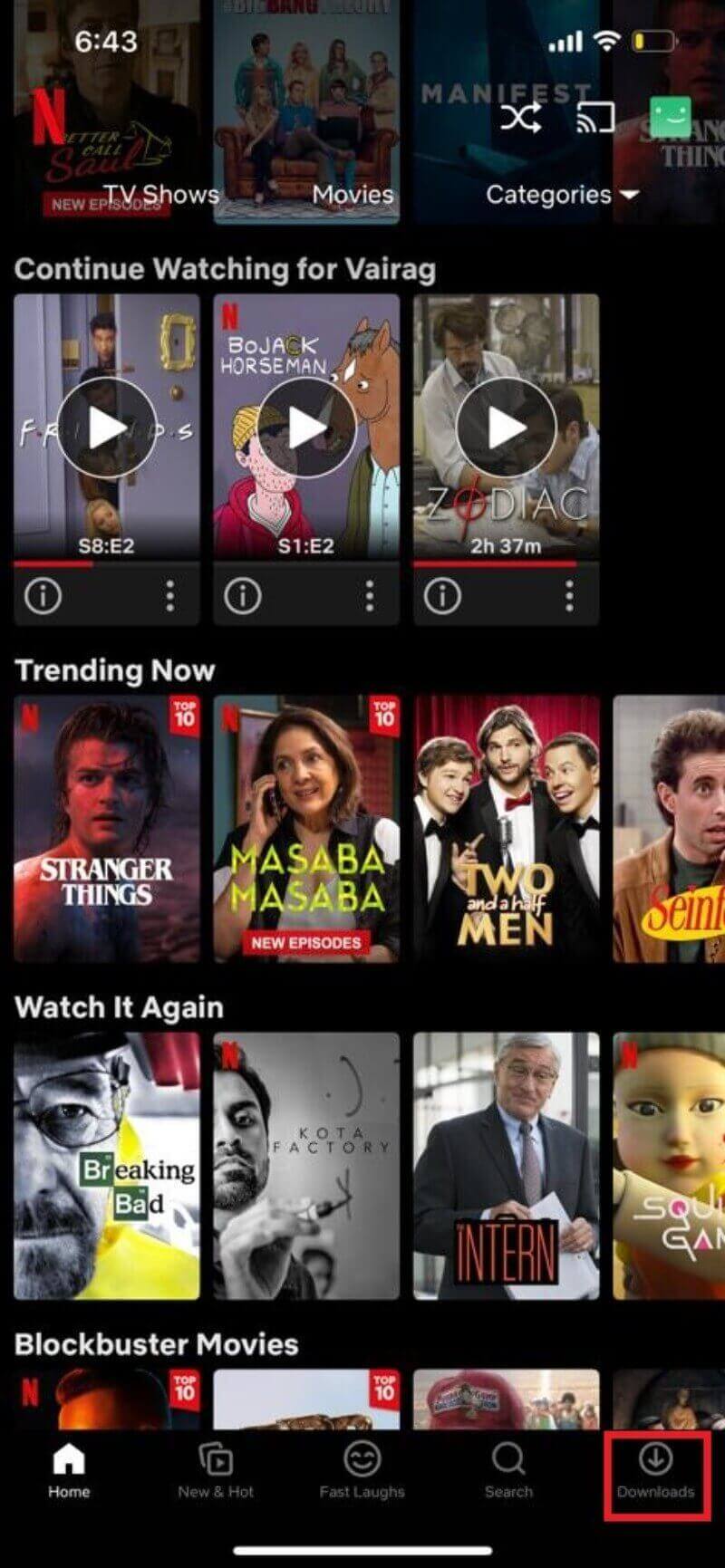
Suggerimento: su iPhone puoi scegliere tra Qualità Standard e Alta dalle impostazioni per gestire spazio e qualità.
Guida passo per passo: iPad
La procedura su iPad è identica a quella su iPhone:
- Installa/apri l’app Netflix e accedi al profilo.
- Cerca il titolo e tocca l’icona di download.
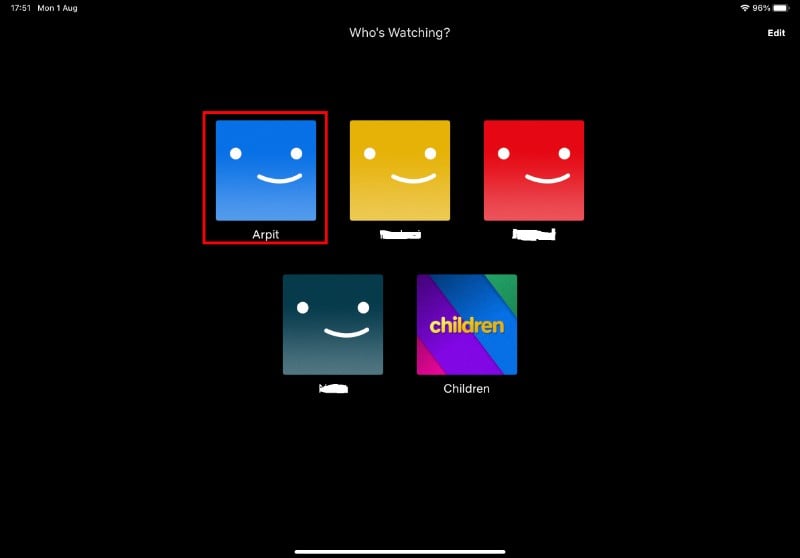
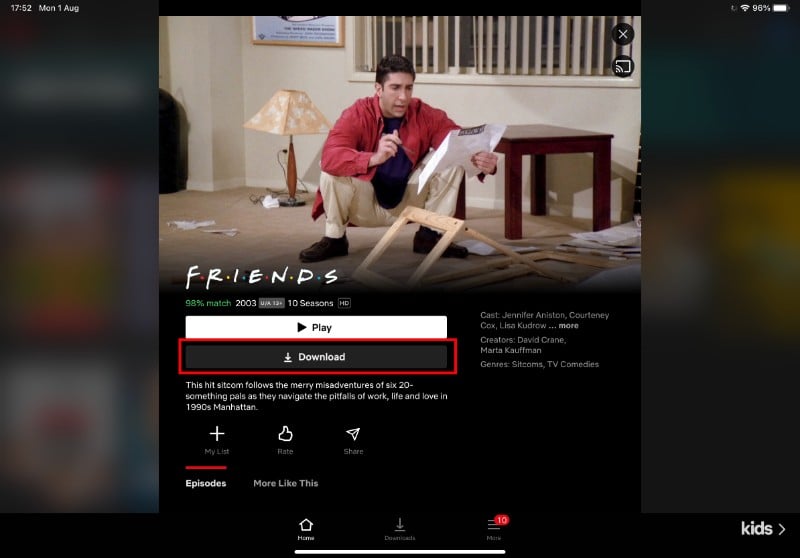
Vai alla sezione “I miei download” per gestire i contenuti scaricati.
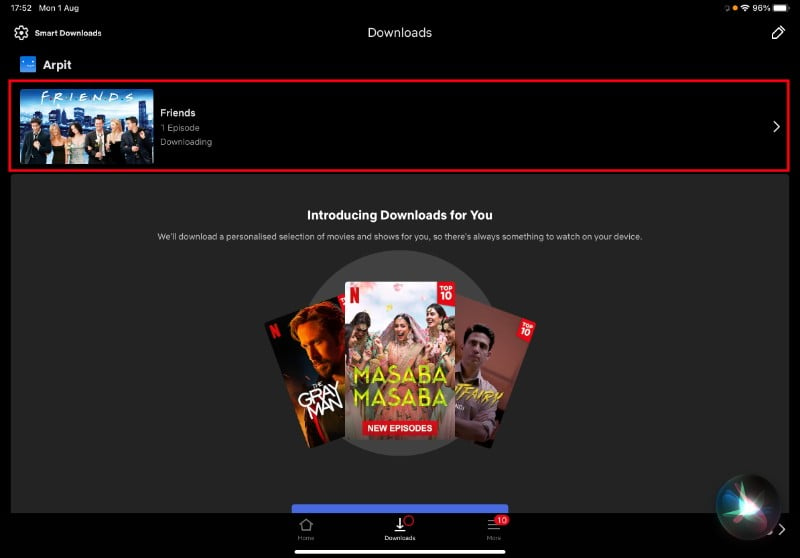
Guida passo per passo: Windows
Sul PC Windows devi installare l’app Netflix dal Microsoft Store (il sito Netflix non permette download dal browser).
- Apri Microsoft Store e cerca “Netflix” oppure segui il link ufficiale dall’app store.
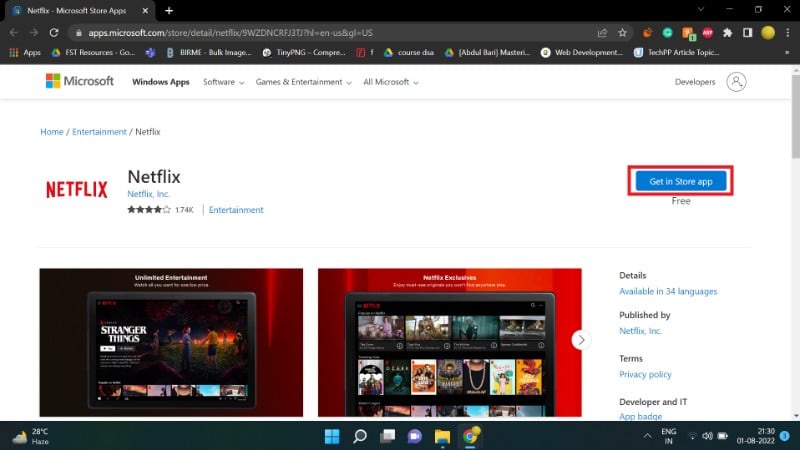
- Clicca su “Ottieni” per installare l’app.
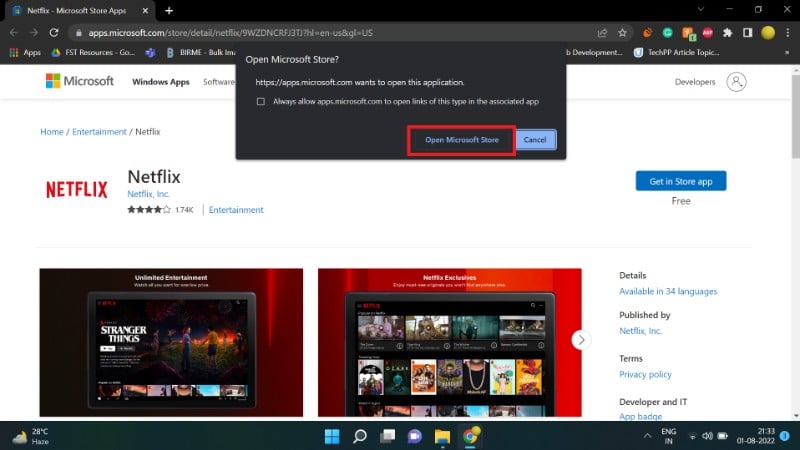
- Lancia l’app, accedi e seleziona il profilo.
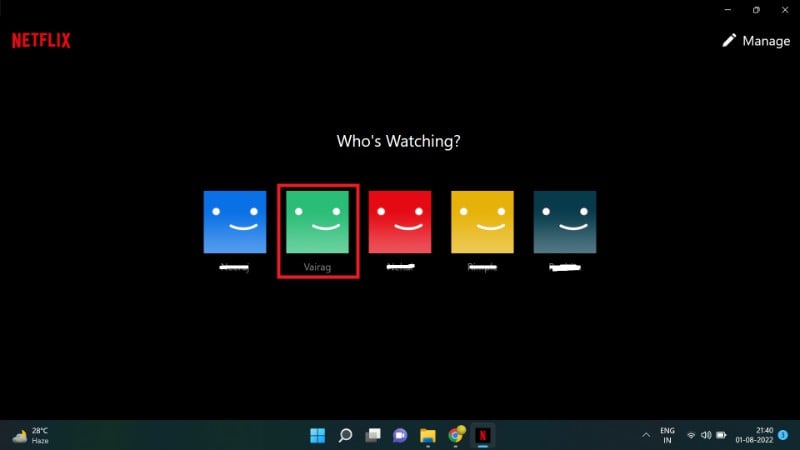
- Cerca il titolo e clicca “Scarica” sulla pagina del film/episodio.
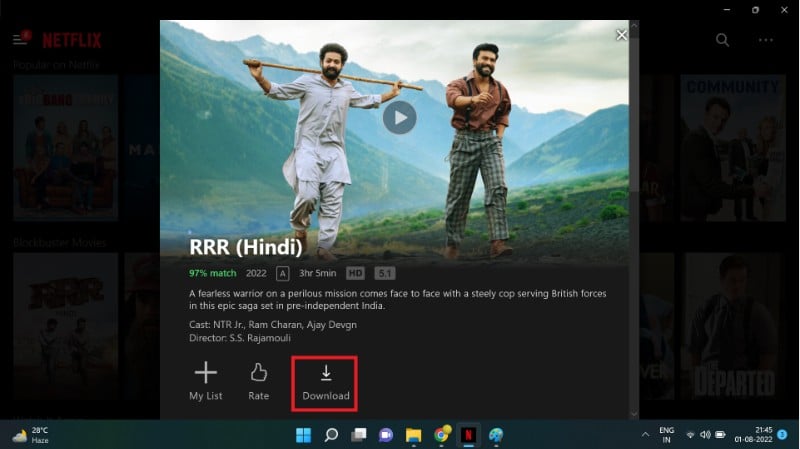
- Per vedere i download, apri il menu (tre linee) e scegli “I miei download”.
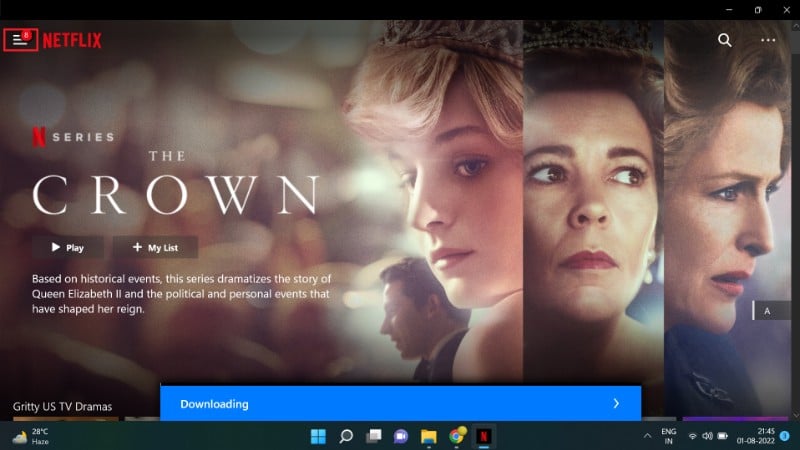
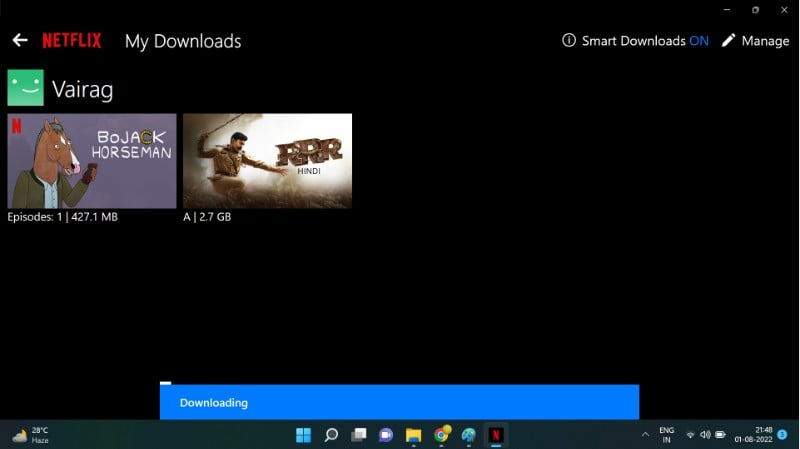
Nota: alcuni Chromebook supportano l’app Android o hanno integrazioni specifiche; verifica la compatibilità del tuo modello.
Come configurare le impostazioni di download
Puoi personalizzare:
- Qualità di download (Standard o Alta) per risparmiare spazio o migliorare la qualità.
- Posizione di archiviazione (su Android è possibile scegliere tra memoria interna e scheda SD, se il dispositivo lo supporta).
- Solo Wi‑Fi: se attivato evita download su rete mobile.
Su Android: tocca l’icona del profilo → Impostazioni app → Download.
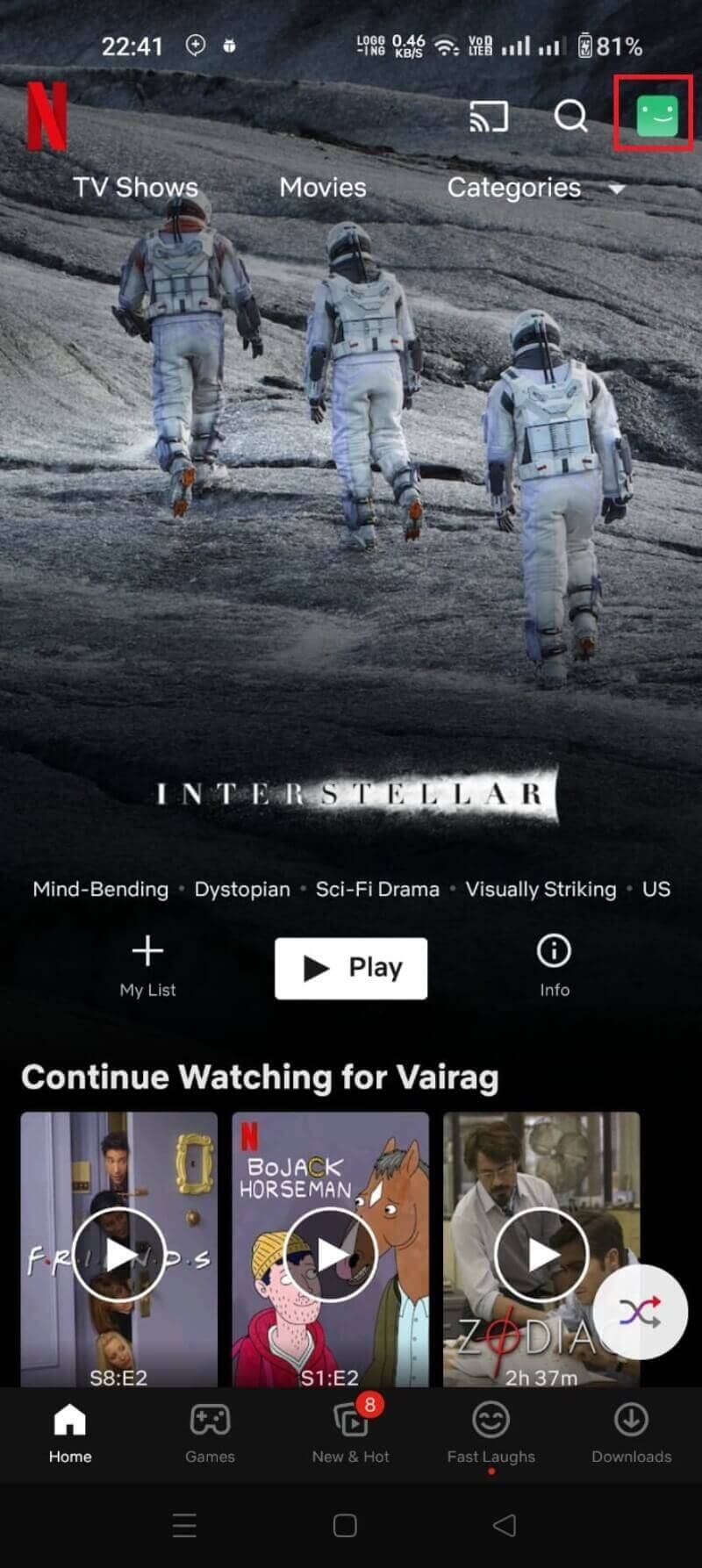
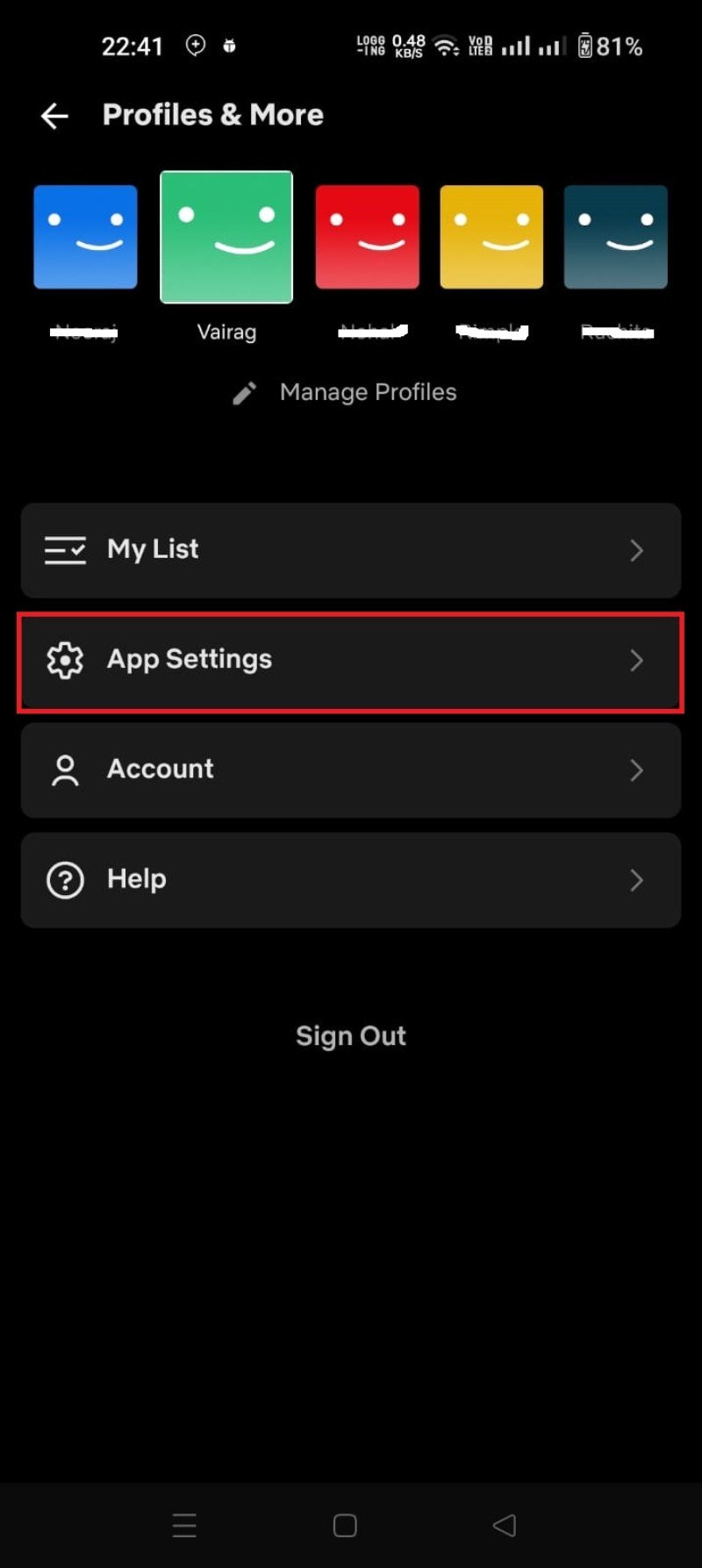
Su Windows: accedi alle impostazioni dell’app Netflix dal menu principale (tre puntini o profilo) per trovare le stesse opzioni.
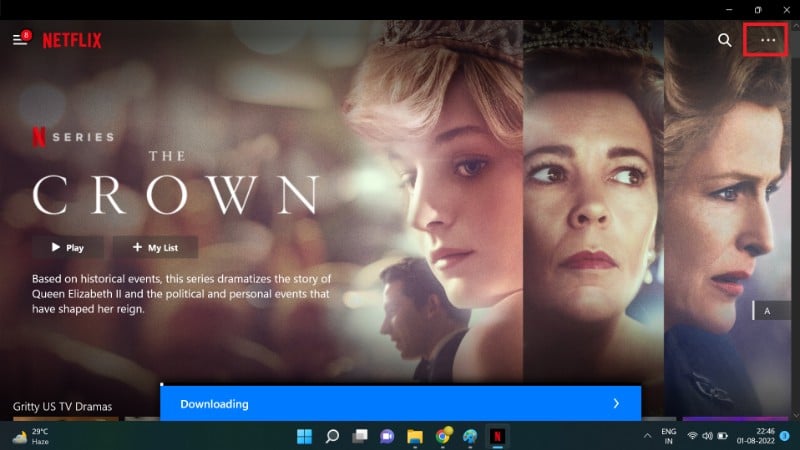
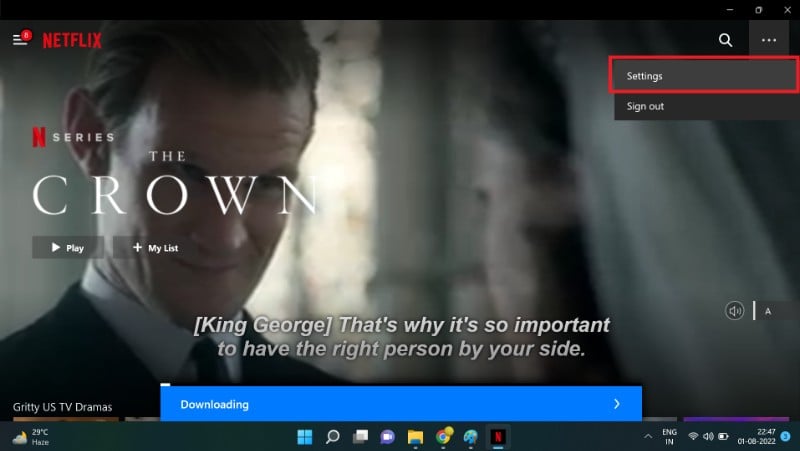
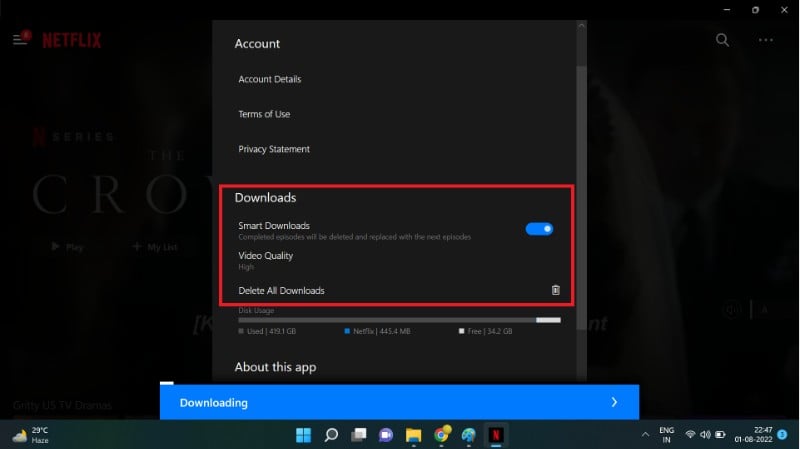
Smart Downloads: come funzionano
Smart Downloads è una funzionalità che automatizza il download degli episodi delle serie che stai guardando. Funziona così:
- Quando guardi un episodio scaricato, l’app elimina automaticamente l’episodio già visto e scarica il successivo (solo se sei connesso a Wi‑Fi, a meno che non cambi l’impostazione).
- Aiuta a mantenere disponibili le puntate più recenti senza occupare troppo spazio.
Dove trovarlo: nella sezione “Download” dell’app.
Vantaggi qualitativi: elimina la gestione manuale delle puntate e mantiene il dispositivo pronto per la visione offline. Limiti: non tutti i contenuti supportano lo spostamento automatico e l’opzione funziona solo su dispositivi compatibili.
Downloads for You: cosa fa e come impostarlo
Downloads for You è pensato per chi vuole avere contenuti sempre pronti senza scegliere manualmente. Procedura:
- Apri l’app Netflix → Altro → Download.
- Seleziona “Downloads for You” (se visibile) e scegli i generi di tuo interesse.
- Imposta la quantità massima di spazio che Netflix può usare per scaricare automaticamente.
L’app scaricherà film e serie che pensa possano piacerti. Troverai questi elementi in “I miei download”. Puoi eliminare manualmente i contenuti che non vuoi conservare.
Limiti: la funzione non è disponibile su tutti i dispositivi; richiede compatibilità hardware e versione dell’app.
Gestione dispositivi e quote di archiviazione
L’account proprietario può:
- Limitare la quota di download per profilo (utile quando si condividono account).
- Rimuovere dispositivi dalla pagina Gestione dispositivi per bloccare ulteriori download su quei dispositivi.
- Controllare la cronologia dei download per vedere cosa è stato scaricato.
Queste opzioni si trovano nelle impostazioni dell’account sul sito Netflix (gestione profili e dispositivi) o nell’app a seconda del contesto.
Metodi non ufficiali e rischi
Esistono strumenti di terze parti (es. encoder o recorder) e programmi che affermano di convertire o salvare i contenuti in MP4. Attenzione:
- Uso di software non ufficiale può violare i termini di servizio di Netflix e le leggi sul copyright.
- Alcuni tool possono contenere malware o richiedere credenziali che compromettono il tuo account.
- I contenuti scaricati con questi metodi non sono protetti e il loro uso può costituire pirateria.
Raccomandazione: usa esclusivamente l’app ufficiale Netflix per scaricare contenuti.
Risparmiare spazio: consigli pratici
- Scarica in Qualità Standard quando hai spazio limitato.
- Elimina gli episodi già visti tramite la sezione Download.
- Sposta i download su scheda SD (solo Android, se disponibile).
- Usa Smart Downloads per mantenere 1–2 episodi sul dispositivo a rotazione.
- Prima di un viaggio, seleziona e scarica i contenuti con largo anticipo via Wi‑Fi per evitare problemi di rete.
Fatto pratico (orientativo): in modalità SD stimare circa 1 GB per ora; in HD circa 2–3 GB per ora; in Ultra HD la richiesta può salire notevolmente. Questi valori sono indicativi e variano con il titolo e la compressione.
Risoluzione dei problemi comuni
Problema: non vedo il pulsante di download
- Controlla che il titolo sia effettivamente disponibile per il download (non tutti lo sono).
- Assicurati che il dispositivo sia compatibile e l’app aggiornata.
Problema: download lento o interrotto
- Passa a una connessione Wi‑Fi più stabile.
- Verifica che non ci siano limiti di banda sull’hotspot o sul router.
- Riavvia l’app o il dispositivo e riprova.
Problema: spazio insufficiente
- Cancella contenuti non necessari in “I miei download”.
- Sposta i download su scheda SD (Android).
Problema: messaggio di errore con limiti di download
- Netflix applica limiti per evitare abusi (es. numero massimo di dispositivi e quote per profilo). Rimuovi dispositivi non usati dalla gestione dispositivi dell’account.
Flusso decisionale per risolvere errori di download
Mermaid (diagramma semplificato):
flowchart TD
A[Inizia: Non si scarica il titolo] --> B{Il titolo supporta il download?}
B -- No --> C[Verifica: titolo non disponibile per download]
B -- Sì --> D{Dispositivo compatibile e app aggiornata?}
D -- No --> E[Aggiorna app o usa dispositivo supportato]
D -- Sì --> F{Hai spazio sufficiente?}
F -- No --> G[Libera spazio o usa SD]
F -- Sì --> H{Connessione stabile 'Wi‑Fi'?}
H -- No --> I[Connettiti a Wi‑Fi o abilita dati mobili]
H -- Sì --> J[Riavvia download e controlla impostazioni]
J --> K[FINE]Questo schema aiuta a diagnosticare i problemi più comuni passo dopo passo.
Quando i download falliscono: casi e controesempi
- Contenuto non scaricabile per vincoli di licenza: non c’è soluzione se non lo rende disponibile Netflix.
- Dispositivo non ufficialmente supportato: prova su un dispositivo compatibile o attendi aggiornamenti del produttore.
- Limiti di account (numero dispositivi o quota profilo): rimuovi dispositivi non usati o modifica la quota se possibile.
Esempi di ruoli e checklist rapide
Viaggiatore (chi parte per 1–3 giorni):
- Prepara la lista di titoli (2–4 ore totali in SD).
- Scarica tutto via Wi‑Fi prima della partenza.
- Attiva Smart Downloads se vuoi aggiornamenti automatici.
Genitore (gestione famiglia):
- Usa la quota di archiviazione per profilo per limitare i download dei bambini.
- Seleziona contenuti adatti all’età e scarica in qualità standard.
Utente condiviso (più persone su un account):
- Imposta quote per profilo e usa la gestione dispositivi per rimuovere dispositivi non autorizzati.
Compatibilità e note di migrazione
- Windows: solo tramite app Microsoft Store.
- macOS: attualmente non esiste un’app ufficiale per Mac; i download non sono supportati su macOS. Soluzioni alternative come registrare lo schermo non sono raccomandate per motivi legali e qualitativi.
- FireStick: l’app è disponibile ma i download spesso non sono supportati per limitazioni hardware (spazio e risorse).
FAQ essenziali
Domanda: Perché non posso scaricare un film specifico? Risposta: Molti titoli non sono autorizzati per l’offline per vincoli contrattuali; controlla anche spazio e quota di download.
Domanda: Come cancello un download? Risposta: Vai in “I miei download” e tocca l’icona di eliminazione accanto all’episodio/film oppure nelle Impostazioni app scegli “Elimina tutti i download”.
Domanda: Posso scaricare illimitatamente? Risposta: No. Ci sono limiti: ad esempio Netflix può limitare il numero di download simultanei per dispositivo (fino a 100) e il numero di dispositivi abilitati dipende dal piano.
Domanda: Posso scaricare su Mac? Risposta: Non esiste un’app ufficiale per macOS, quindi i download non sono supportati sui Mac.
Domanda: Posso scaricare senza abbonamento? Risposta: No. Solo gli abbonati paganti possono scaricare o accedere ai contenuti già scaricati.
Domanda: Quanto spazio serve per un film? Risposta: Orientativamente 1 GB all’ora in SD; 2–3 GB all’ora in HD; in 4K può raggiungere 5–7 GB all’ora. Valori indicativi.
Domanda: Perché non vedo il pulsante di download? Risposta: Perché il titolo non è disponibile per l’offline o il dispositivo non è supportato.
Pratiche di sicurezza e privacy
- Non inserire le tue credenziali in strumenti di terze parti non verificati.
- Se devi dismettere o vendere un dispositivo, rimuovi l’accesso dall’account e cancella i download.
- I contenuti scaricati sono crittografati e legati all’account; non possono essere copiati liberamente.
Mini‑metodologia: preparare una playlist di viaggio (rapida)
- Stabilisci la durata del viaggio e la qualità desiderata (SD/HD).
- Calcola lo spazio necessario (es. 6 ore in SD ≈ 6 GB).
- In Wi‑Fi scarica i titoli principali e alcune alternative.
- Verifica la sezione “I miei download” prima della partenza.
Box dei fatti chiave
- Dispositivi ufficiali: Android, iOS, iPad, Windows, alcuni Chromebook.
- Limiti: alcuni titoli non scaricabili per licenze.
- Suggerimento di spazio: SD ≈ 1 GB/ora; HD ≈ 2–3 GB/ora.
Galleria di casi limite
- Titoli regionali: alcuni contenuti possono essere disponibili per il download solo in certe regioni.
- Scadenza dei download: alcuni contenuti scadono dopo un certo periodo o se non ti connetti ad internet per un lungo periodo.
Glossario in una riga
- Smart Downloads: funzione che elimina gli episodi visti e scarica automaticamente il successivo per risparmiare spazio.
Sommario finale
Scaricare film e serie da Netflix è semplice se usi l’app ufficiale su dispositivi compatibili. Controlla le impostazioni di qualità e Wi‑Fi, sfrutta Smart Downloads e Downloads for You per automazione, e gestisci le quote di archiviazione quando condividi l’account. Evita strumenti non ufficiali per ragioni legali e di sicurezza.
Importante: questa guida spiega le opzioni ufficiali attualmente disponibili; la disponibilità di funzioni può variare in base a dispositivo, versione dell’app e regione.



